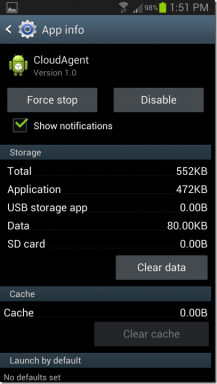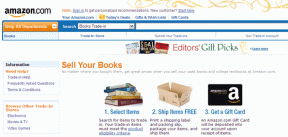როგორ შევცვალოთ კომპიუტერის სახელი ლოკალური ან დისტანციური კომპიუტერისთვის
Miscellanea / / February 16, 2022

კომპიუტერის სახელი ჩვეულებრივ ფასდება იმ მიზნებისთვის, თუ ვინ იყენებს კომპიუტერს ან სად მდებარეობს იგი. შეიძლება გამოიყენოს სახელი
Ლეპტოპი
განასხვავოს სხვა ქსელში, რომელსაც ეწოდება
სამუშაო მაგიდა
. ანალოგიურად, თუ მთელი ოჯახი ან კომპანია ერთსა და იმავე ქსელშია, მათი სახელის ან განყოფილების გამოყენება ჩვეულებრივი პრაქტიკაა.
ჩვენ განვიხილავთ ლოკალური კომპიუტერის კომპიუტერის სახელის შეცვლის ორ გზას და ასევე როგორ გავაკეთოთ ცვლილება დისტანციურად, ლოკალურ ქსელში, თუ თქვენ ხართ სისტემის ადმინისტრატორი, რომელსაც სურვილი აქვს შეცვალოს კომპიუტერის სახელი, ფიზიკური წვდომის მოპოვების გარეშე.
მაგარი რჩევა: აი როგორ მოვძებნოთ კომპიუტერის მიმდინარე სახელი ბრძანების ხაზის გარდა არაფრით.
შეცვალეთ კომპიუტერის სახელი ლოკალური კომპიუტერისთვის
ჩვენ განვიხილავთ ლოკალური კომპიუტერისთვის კომპიუტერის სახელის შეცვლის ორ გზას. პირველი არის ჩვეულებრივი გზა და მეორე მოიცავს ბრძანების ხაზის გამოყენებით.
1. სისტემის თვისებების გამოყენება
საწყისი მენიუდან დააწკაპუნეთ მარჯვენა ღილაკით კომპიუტერი და აირჩიე Თვისებები.

ამჟამინდელი კომპიუტერის სახელი ნაჩვენებია
კომპიუტერის სახელი, დომენი და სამუშაო ჯგუფის პარამეტრები განყოფილება. დააწკაპუნეთ Პარამეტრების შეცვლა კომპიუტერის სახელის შესაცვლელად.
Ქვეშ კომპიუტერის სახელი ჩანართი, აირჩიეთ შეცვლა ბოლოში კომპიუტერის სახელის გადარქმევის მიზნით.

შეცვალეთ სახელი და შეინახეთ ყველა ღია ფანჯარა დაჭერით კარგი. ა გადატვირთვა ახლა აუცილებელია და შემდეგი ეკრანი აჩვენებს ასეთს.
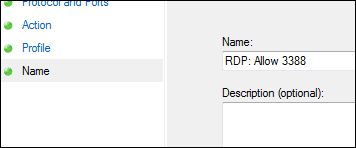
Შენიშვნა: კომპიუტერის სახელისთვის სივრცეები დაუშვებელია, ამიტომ დეფისი ჩვეულებრივი ჩანაცვლებაა.
როგორც ასევე მიუთითებს სისტემის თვისებები, ცვლილებები მოხდება კომპიუტერის გადატვირთვის შემდეგ.
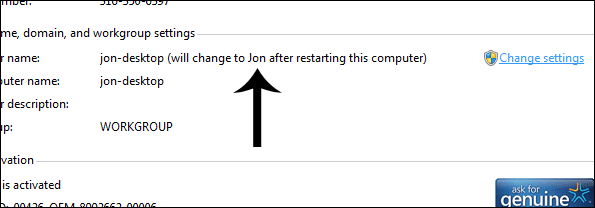
2. Command Prompt-ის გამოყენებით
გახსენით ბრძანების ხაზი საწყისი მენიუდან. შემდეგი ბრძანება უნდა შესრულდეს:
WMIC კომპიუტერული სისტემა, სადაც წარწერა ='მიმდინარე"გადარქმევა ახალი
თუმცა, შეცვალეთ თამამი სიტყვები რეალური მნიშვნელობებით. აი მაგალითი:
WMIC კომპიუტერული სისტემა, სადაც წარწერა ='Jon-Desktop"გადარქმევა ჯონ

შედეგი უბრალოდ იქნება კომპიუტერის სახელის შეცვლა Jon-Desktop რომ ჯონ. თქვენ გეცოდინებათ, რომ ბრძანება წარმატებით დასრულდა, თუ ReturnValue ნულის ტოლია.
ცვლილებების ძალაში შესვლისთვის საჭიროა გადატვირთვა.
შეცვალეთ კომპიუტერის სახელი დისტანციური კომპიუტერისთვის
თუ დომენის ადმინისტრატორი ხართ და გსურთ შეცვალოთ კომპიუტერი იმავე ქსელში ახალი სახელით, გამოიყენეთ შემდეგი ფორმატი:
WMIC / კვანძი:"მიმდინარე" კომპიუტერული სისტემის ზარის გადარქმევა "ახალი“
Მაგალითად:
WMIC / კვანძი:”ჯონ-ლეპტოპი" კომპიუტერული სისტემის ზარის გადარქმევა "ლეპტოპი კომპიუტერი“
შემდეგი მნიშვნელობა /node: მიუთითებს დისტანციური კომპიუტერის სახელს LAN-ზე. თქვენ უნდა გქონდეთ ადმინისტრატორის უფლებები დისტანციურ კომპიუტერზე, წინააღმდეგ შემთხვევაში გამოჩნდება შემდეგი შეცდომა, რომელიც მიუთითებს წვდომა აკრძალულია:

თუ მომხმარებელი, რომლითაც ამჟამად შესული ხართ, არ ჰყავს ადმინისტრაციული წვდომა ქსელურ კომპიუტერზე შეგიძლიათ მკაფიოდ განსაზღვროთ რწმუნებათა სიგელები ამ ფორმატის გამოყენებით:
WMIC / კვანძი:"მიმდინარე" /user:USERNAME /password:პაროლი კომპიუტერული სისტემის ზარის გადარქმევა "ახალი“
Მაგალითად:
WMIC / კვანძი:"ჯონ-ლეპტოპი" /user:ადმინ /password:პაროლი 123 კომპიუტერული სისტემის ზარის გადარქმევა "ლეპტოპი კომპიუტერი“
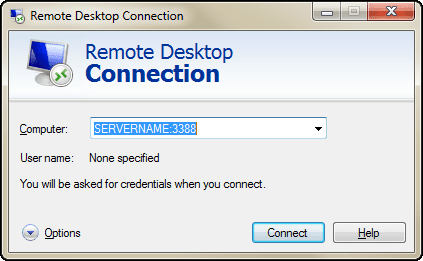
დასკვნა
კომპიუტერის სახელების შეცვლა აუცილებელია, თუ თქვენ გაქვთ ორი იდენტური სახელი ქსელში. წინააღმდეგ შემთხვევაში, ეს უბრალოდ მარტივი გზაა მომხმარებლის ან მდებარეობის იდენტიფიცირებისთვის (როგორიცაა ზევით - კომპიუტერი ან Ლეპტოპი). გამოიყენეთ ზემოაღნიშნული მეთოდები, როდესაც ამის გაკეთება გსურთ. თუ იცით უფრო მარტივი მეთოდები, კომენტარების განყოფილება ელის თქვენს შეხედულებებს.
ბოლოს განახლდა 2022 წლის 03 თებერვალს
ზემოთ მოყვანილი სტატია შეიძლება შეიცავდეს შვილობილი ბმულებს, რომლებიც დაგეხმარებათ Guiding Tech-ის მხარდაჭერაში. თუმცა, ეს არ იმოქმედებს ჩვენს სარედაქციო მთლიანობაზე. შინაარსი რჩება მიუკერძოებელი და ავთენტური.